كيفية عمل نسخة احتياطية وإعادة ضبط شاشة بدء Windows 8.1
قامت Microsoft بتسهيل شاشة البدءإدارة مع البلاط يمكن تغيير حجم جديدة ، وتسمية المجموعة ، وأكثر من ذلك. يمكن للشخص أن يقضي الكثير من الوقت في نقل البلاط للحصول على الأشياء التي تريدها. ولكن في بعض الأحيان قد ترغب في بداية جديدة وتنظيم البلاط الخاص بك بطريقة جديدة. ولكن إذا كنت تريد أن تعود إلى ما كانت عليه ، فأنت لا تريد إضاعة الوقت في إعادة ترتيب ووضع العلامات على كل شيء مرة أخرى. لا يوجد زر "إعادة تعيين" ، ولكن إليك طريقتان يمكنك فيه إجراء نسخ احتياطي لتهيئة شاشة بدء التشغيل الحالية ، ثم استعادتها لاحقًا إذا أردت.
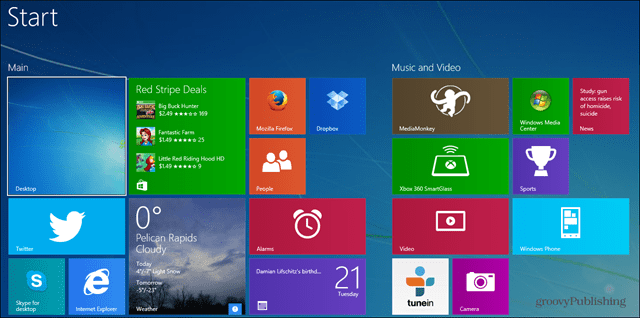
النسخ الاحتياطي ويندوز 8.1 بدء الشاشة
لعمل نسخة احتياطية من تهيئة شاشة بدء التشغيل الحالية ، اضغط على مفتاح ويندوز + R لإظهار مربع الحوار Run و اكتب: LOCALAPPDATA٪ مايكروسوفت ويندوز وضرب دخول.
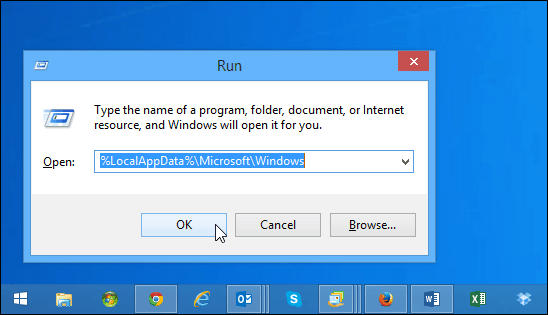
ثم انسخ كلا الملفين:
- appsFolder.itemdata مللي
- appsFolder.itemdata-ms.bak
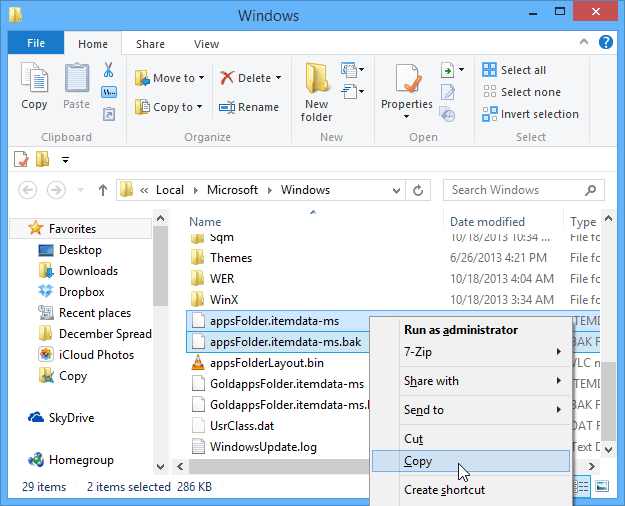
تخزين كلا الملفين في مكان آمن. ثم إذا كنت بحاجة إلى استعادة تخطيط تجانب شاشة البدء ، فقم فقط بنسخ كل من هذه الملفات إلى نفس الموقع والكتابة فوق الملفات الموجودة.
أسهل طريقة مع الملفات الدفعية
بدلا من الذهاب من خلال الخطوات يدويا ، ونحنإنشاء هذه الملفات الدفعية اثنين يمكنك تشغيل. فقط قم بتنزيل الملف الدفعي التالي وقم بتشغيله عند الحاجة. كل ملف موجود في مجلد Zip. فقط قم بفك ضغط الملف وانقر نقرًا مزدوجًا لتشغيله. بفضل Microsoft Bruce Cowper على TechNet للحصول على الرمز.
قم بتشغيل هذا واحد لعمل نسخة احتياطية من التكوين الحالي لشاشة البدء:
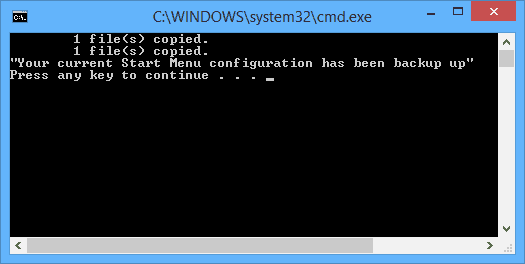
قم بتنزيل Start_Screen_Backup.bat
ثم استخدم هذه الشاشة لاستعادة شاشة البدء إلى التصميم الذي قمت بحفظه مسبقًا:
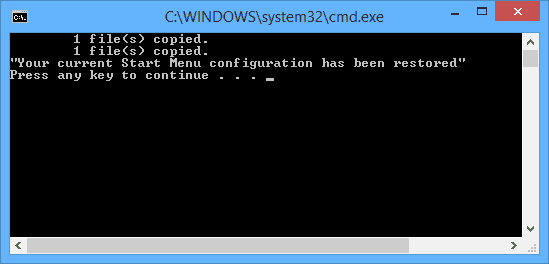
تحميل Restore_Start_Screen.bat
سيكون من الرائع أن يكون هناك زر "إعادة الضبط"بالنسبة لشاشة Start (ابدأ) المضمّنة في Windows 8.1 ، ولكن الآن يمكننا الالتفاف حولها باستخدام هذه الحلول. نأمل أن تقوم الشركة بتضمين ميزة أسهل لإعادة الضبط في التحديثات المستقبلية لنظام Windows 8.1 أو في نظام التشغيل Windows 9 المرتقب والذي يُعرف باسم العتبة والمتوقع أن يكون متاحًا في أبريل من عام 2015 - وفقًا لمقالة بول ثوروت على WinSuperSite.









اترك تعليقا